Las 10 mejores soluciones para un ventilador de CPU que no gira


El hardware de la computadora se calentará pase lo que pase. Se calentará dependiendo de cómo se use; por ejemplo, si escribe en un procesador de textos, se calienta, pero si juega un juego, se calienta, y si tiene demasiadas pestañas abiertas en Chrome, su sistema se volverá supernova.
Los ventiladores están instalados en el chasis del sistema para proteger el sistema de daños por calor. Se activan cuando sube la temperatura y se encienden si el sistema se calienta demasiado.
Es importante recordar que el ventilador de la CPU dejará de girar cuando la temperatura de la CPU sea baja o no esté ejecutando ningún programa que consuma mucha energía. En este artículo, veremos cómo solucionar el problema del ventilador de la CPU que no gira y cómo solucionar cualquier problema de ventilador en su PC.
¿Por qué es necesario el enfriamiento?
El enfriamiento es esencial para un rendimiento óptimo de la computadora. Esto se puede lograr mediante el uso de sistemas de enfriamiento, refrigerantes y, más comúnmente, ventiladores de enfriamiento. Cuando descubre que el ventilador de refrigeración de la CPU no gira, esto es motivo de preocupación. Si bien esto puede no ser motivo de preocupación, cuando se combina con el sobrecalentamiento de la CPU, es motivo de preocupación.
El ventilador de la fuente de alimentación de la computadora (fuente de alimentación), el ventilador de la CPU (unidad central de procesamiento), el ventilador de la carcasa/chasis y el ventilador de la GPU (unidad de procesamiento de gráficos) son ejemplos de ventiladores. Para ahorrar espacio y peso, los portátiles suelen estar equipados con un único ventilador.
Los usuarios informan que el ventilador de su CPU ha dejado de girar; como resultado, la máquina se sobrecalienta, genera un BSOD y se apaga debido al control térmico. Algunos de ellos ni siquiera encienden la computadora. Pueden encontrar un error de ventilador durante el procedimiento de arranque.
A menudo, estas son medidas que protegen la computadora del sobrecalentamiento debido a un ventilador defectuoso en ambos casos.
Los ventiladores de la fuente de alimentación, los ventiladores de la CPU, los ventiladores de la carcasa/chasis y los ventiladores de la GPU son ejemplos de ventiladores de enfriamiento de computadoras. Según los usuarios, cuando el ventilador de la CPU dejaba de girar, el sistema se sobrecalentaba y producía un BSOD. La máquina se apagaría debido al sistema de control de calor.
Puede que tarde algún tiempo en encenderse, ya que puede haber un problema con el ventilador durante el proceso de arranque. Esta publicación discutirá el problema y cómo resolverlo. Contiene las principales herramientas para resolver la situación «si el ventilador de su procesador no funciona».
¿Por qué el enfriador de la CPU dejó de funcionar?
Si el ventilador de la CPU no gira, el problema podría estar en el ventilador, la placa base o la fuente de alimentación. El ventilador puede obstruirse con polvo y pelusa, impidiendo que gire. El cableado del ventilador también puede interferir con las aspas, evitando que el ventilador gire (estos ventiladores no tienen tanto par).
Su placa base puede ser la fuente del problema; si el circuito que suministra energía al ventilador está quemado o en cortocircuito, el ventilador no girará. El mismo problema puede ocurrir si su PSU (PSU) no puede proporcionar los 5 V o 12 V necesarios para hacer funcionar su ventilador.
La fuente de alimentación a menudo está integrada en la placa base de las computadoras portátiles. Esto también puede suceder debido a varias circunstancias que se enumeran a continuación:
1. Problemas con la BIOS
Hasta ahora, las placas base ATX han podido controlar la temperatura de la CPU y la velocidad del ventilador a través de la configuración del BIOS. Como resultado, no es necesario abrir la carcasa del dispositivo para inspeccionar el ventilador de la CPU. En su lugar, puede ingresar la configuración del BIOS mientras su dispositivo se está iniciando.
Es posible que el BIOS no pueda monitorear la velocidad y la temperatura de la CPU, lo que puede sugerir que el ventilador de la CPU dejó de girar.
Este problema es casi seguro causado por
- El cable de alimentación del ventilador de la CPU está conectado incorrectamente: por ejemplo, si conecta un ventilador de la CPU al conector de alimentación del ventilador del chasis en la placa base, el ventilador de la BIOS no lo controlará y se marcará como inutilizable.
- Problema de contacto: el BIOS informará que la CPU no funciona si el cable de alimentación del ventilador de la CPU no hace contacto correctamente con la placa base.
- Defectos de diseño del ventilador del procesador: también es posible que el ventilador del procesador tenga un defecto de diseño y esté causando que falle.
2. Instalación incorrecta del ventilador de la CPU
La CPU está instalada en la placa base de la computadora y el ventilador de la CPU está instalado en la CPU. El ventilador de la CPU no funcionará correctamente si se instala incorrectamente.
3. Polvo en el ventilador de la CPU
Si su computadora se ha utilizado durante mucho tiempo, puede generar mucho polvo. Si hay mucho polvo en el ventilador de la CPU, la velocidad de la CPU puede disminuir y el ventilador de la CPU puede fallar. Para que el ventilador de la CPU funcione correctamente, debe limpiarse periódicamente.
4. Cojinete del ventilador de la CPU atascado
Si el ventilador de la CPU deja de girar, es posible que el cojinete de la CPU esté obstruido después de un largo período de uso. Este es un problema común que afecta a la mayoría de las personas cada uno o dos años.
5. Ventilador de CPU defectuoso
El ventilador de la CPU es un componente que puede fallar si se sobrecarga. El ventilador de la CPU dejará de girar si está roto.
Dado que el enfriamiento es muy importante para su computadora, debe solucionar el problema «El ventilador de la CPU no funciona» lo antes posible.
Este artículo abordará el problema, le mostrará cómo solucionarlo y le proporcionará soluciones típicas.
¿Cuáles son las señales de que el ventilador de la CPU no gira?
El ventilador de la CPU en el procesador está diseñado para mantenerlo fresco para que no se sobrecaliente y se dañe. Cuando enciende la pantalla de su computadora por primera vez, hace ruido. La falla del ventilador de la CPU de la computadora es un problema común que afecta tanto a las computadoras de escritorio como a las portátiles.
Un ventilador de CPU averiado puede ser el origen de cualquiera de los siguientes problemas o de todos ellos:
- La computadora a menudo se apaga sin previo aviso: si se apaga y no se reinicia hasta que presiona el botón de encendido, podría ser un problema del ventilador.
- La computadora ya no puede iniciarse: si su computadora no enciende, es posible que el ventilador de la CPU no esté girando. Como resultado, la placa base puede dañarse.
- No se ve el logotipo de inicio: es posible que cuando encienda la pantalla, no se escuche el sonido del ventilador de la CPU y no se muestre el logotipo de inicio.
- La computadora está demasiado caliente para funcionar: el ventilador debe encenderse cuando la computadora alcanza una temperatura alta después de un uso prolongado. Es defectuoso si no puede escuchar el giro del ventilador.
- El ventilador de la CPU no se enciende: el ventilador de la CPU no se enciende cuando el sistema está encendido.
Puede usar la herramienta de verificación de la computadora para verificar si el hardware y el software de su computadora están actualizados. Si el programa detecta que el ventilador de la CPU no funciona, te lo notificará.
¿Cuáles son los peligros si el ventilador de su CPU no gira?
Cuando un ventilador de la CPU deja de funcionar, puede provocar varios problemas, que incluyen:
1. Las computadoras a menudo se apagan sin previo aviso. Las computadoras a menudo se apagan sin previo aviso, lo que provoca fallas en el dispositivo o pérdida de datos.
Por ejemplo, si su máquina falla inesperadamente, no podrá guardar sus datos. Además, todos sus datos desaparecerán si reinicia su computadora.
2. El ventilador de la CPU deja de funcionar: en este caso, la CPU y la placa base pueden dañarse, lo que hace que la computadora no pueda arrancar.
Soluciones para arreglar que el ventilador de la CPU no gira
Aquí hay soluciones para solucionar el problema de que el ventilador de la CPU no gira.
- Reinicie su computadora/portátil
- Limpiar el cableado en las aspas del ventilador.
- Limpie el ventilador del polvo con aire comprimido.
- Reemplace la placa base
- Reemplace la unidad de fuente de alimentación (PSU)
- Consigue un nuevo fan
- Restablecer BIOS
- Relubricación de rodamientos
- Compruebe si el ventilador de la CPU está correctamente conectado a la placa base
- Apague su computadora y vuelva a encenderla
Antes de pasar a las soluciones, hay algunos pasos de solución de problemas a seguir:
1. Comprobación del conector del ventilador
En la mayoría de las placas base modernas, un par de encabezados de ventilador pueden proporcionar suficiente corriente para los ventiladores. Sin embargo, en su caso, uno de esos encabezados probablemente no funcionaba debido a un corte de energía o algo así.
Como resultado, es obvio que antes de comenzar, debemos verificar dos veces si el conector del ventilador funciona. Por esta razón, sugerimos desatornillar y quitar la carcasa de la PC. El cable que conecta su VENTILADOR a su placa base ahora debe ir directamente al cabezal del ventilador.
Elimine este PIN del encabezado Fan y su FAN se desactivará. Vuelva a colocarlo en otro encabezado de ventilador en la placa base (deberían estar accesibles en los bordes de la placa) y vea si el ventilador ahora se enciende con la PC. El ventilador de la carcasa de su PC no gira debido a un conector de ventilador defectuoso, si eso sucede.
2. Monitoreo de voltaje
Otra forma de comprobar si la PSU funciona correctamente es comprobar si el VENTILADOR recibe el voltaje correcto de la PSU o de la placa base. Obtenga un voltímetro y verifique el cable que conecta el ventilador a la fuente de alimentación o la placa base, según su dispositivo, para ver cuánto voltaje recibe.
“3-5V” o “12V” son los dos voltajes más comunes utilizados por la mayoría de los ventiladores del mercado. Si su computadora no obtiene estos números, es probable que su fuente de alimentación o su ventilador estén defectuosos.
Si no hay otros problemas con la computadora, el problema podría deberse a que el ventilador no puede obtener suficiente energía para alimentarse a sí mismo.
3. Ejecute una prueba de diagnóstico
La prueba más específica y práctica que podemos realizar para evaluar la funcionalidad del ventilador es ejecutar diagnósticos de inicio para determinar si los componentes asociados con su placa base funcionan correctamente.
Apague la computadora, desconecte la línea de alimentación del procesador, luego presione y mantenga presionado el botón «Encendido» para eliminar toda la corriente de sus componentes. Vuelva a conectar el cable de alimentación, reinicie la computadora e inmediatamente presione la tecla «F12» para ir a la página de selección de arranque.
Para realizar una exploración de diagnóstico,
- seleccione la opción Diagnóstico y presione Entrar usando los botones de flecha para mover el puntero de selección para realizar una exploración de diagnóstico.
- Cuando se complete el escaneo de diagnóstico, la computadora le preguntará si desea ejecutar una prueba de memoria. Seleccione no en esta página porque no tenemos que hacerlo.
- Después de eso, comenzará un escaneo de 32 bits; seleccione «Prueba de usuario» en la pantalla si hay una opción, y luego seleccione «Ventilador de CPU» como el dispositivo específico.
Si obtiene el error «Código de error 2000-0511 Validación 13133» después de escanear, significa que el ventilador ha fallado y su placa base no puede identificarlo. Intente instalar el ventilador en otro sistema si quiere estar seguro, pero lo más probable es que deba reemplazarlo.
Ahora veamos cada solución una por una:
Solución 1: reinicie su computadora/portátil
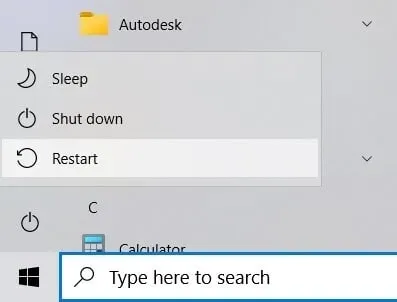
Dejará de funcionar porque se interpone en el camino de un dedo o escombros. Aunque se elimine el polvo, el ventilador se apagará para no quemarse. Reinicie su dispositivo para solucionar el problema.
Solución 2: Limpie el cableado de las aspas del ventilador.

Los cables al motor del ventilador pueden evitar que las aspas se muevan porque los ventiladores de la CPU tienen un par limitado. Retire el ventilador y busque cables u otros objetos atascados en las aspas. Asegure el cable del ventilador al costado con epoxi para evitar que se pegue a las aspas del ventilador.
3. Limpie el polvo del ventilador con aire comprimido.
Los ventiladores siempre están obstruidos con polvo. Los depósitos pueden golpear las aspas del ventilador y evitar que giren porque estos ventiladores no generan mucho par.
Puede limpiar el ventilador desarmándolo. Tome una lata de aire comprimido e inyéctela en las rejillas de ventilación.
4. Reemplace la placa base

Probar su PC con un ventilador de CPU en funcionamiento es la única forma de saber si la placa base tiene la culpa de un problema con el ventilador. La placa base deberá ser reemplazada si no gira.
Si tiene la capacidad eléctrica requerida, también debe verificar si el voltaje de salida del ventilador de la CPU está en el rango de 3-5 V (para computadoras portátiles) a 12 V (para computadoras de escritorio). A cero o menos del voltaje mínimo requerido, su CPU no podrá iniciar el ventilador. En esta situación, es posible que también deba reemplazar la placa base.
Asegúrese de que la placa base sea compatible con la fuente de alimentación y otros componentes; si no lo son, tendrá que gastar aún más dinero para reemplazarlos.
5. Reemplace la fuente de alimentación (PSU)

En algunos casos, reemplazar o reparar la placa base no es práctico. Reemplazar la placa base resolverá el problema, ya que las fuentes de alimentación de las computadoras portátiles están integradas en la placa base.
Sin embargo, su ventilador no funcionará si no tiene una fuente de alimentación de 5 V o 12 V si está usando una computadora de escritorio. Como resultado, será necesario reemplazar la fuente de alimentación.
La fuente de alimentación debe reemplazarse si escucha pitidos, si más de un componente (monitor, ventilador, teclado, mouse) deja de funcionar o si el sistema funciona brevemente y luego se apaga repentinamente.
6. Consigue un nuevo fan
Si su ventilador no funciona en otra computadora, deberá comprar uno nuevo. Antes de comprar un ventilador nuevo, verifique dos veces que los terminales del ventilador estén recibiendo la energía correcta.
7. Restablecer la configuración del BIOS
El BIOS es la fuente de energía para su ventilador. Se puede restablecer para borrar cualquier configuración incorrecta y restaurar la funcionalidad del ventilador.
Siga estos procedimientos si no sabe cómo restablecer la configuración del BIOS:
1. Apague su computadora.
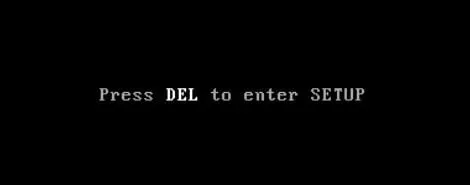
2. Presione el interruptor de encendido e inmediatamente presione F2 para ingresar a la configuración del BIOS.
3. Presione F9 para cambiar la configuración del BIOS. Ahora puede ver la pantalla del BIOS.
4. Presione Esc o F10 para guardar y salir del programa. Luego presione Entrar para reiniciar su computadora.
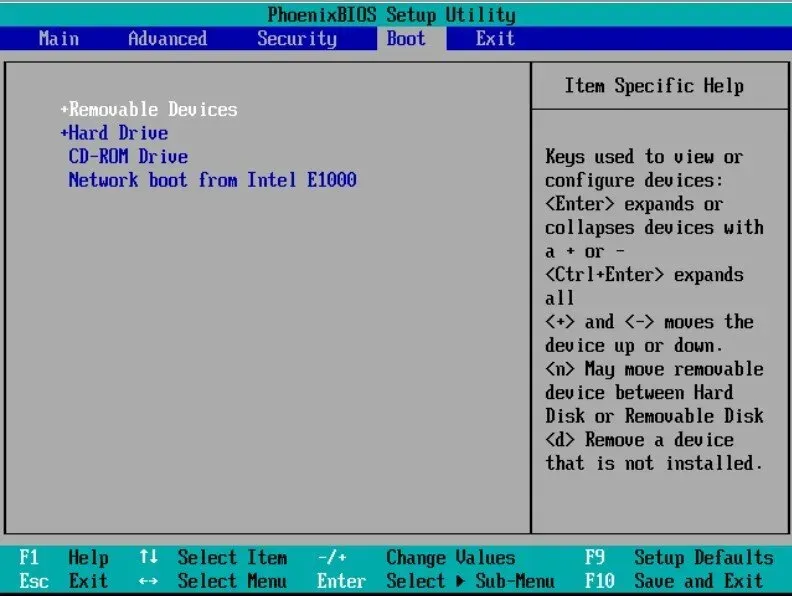
5. Compruebe si el ventilador está funcionando.
También puede apagar todas las líneas eléctricas, la batería y la batería CMOS, y luego mantener presionado el botón de encendido durante al menos 30 segundos para restablecer la configuración del BIOS.
8. Relubricación de rodamientos
Dado que el rodamiento requiere cierta cantidad de lubricación para funcionar correctamente, el ventilador de la CPU puede dejar de funcionar debido a la fricción excesiva. Como resultado, lubríquelo con aceite de máquina para que vuelva a la vida.
Retire la parte superior del ventilador de la CPU y rocíe una o dos gotas de aceite para máquinas a lo largo del eje del ventilador. Esto debería aumentar su productividad.
9. Compruebe si el ventilador de la CPU está correctamente conectado a la placa base.
Si recibe advertencias del BIOS cuando enciende su computadora, verifique que el cableado entre el ventilador del enfriador de la CPU y la placa base funcione correctamente.
Si ese es el caso, entonces está bien, ya que su ventilador funcionará tan pronto como conecte los cables correctamente. Vuelva a verificar que haya utilizado el método de conexión correcto si esto no funciona.
10. Apague y vuelva a encender su computadora
El par de los ventiladores colocados en su sistema determina su velocidad de rotación. Este par viene predeterminado de fábrica y el sistema puede ajustarlo o reducirlo según las necesidades. Sin embargo, hay un límite de hasta dónde se puede estirar.
Dado que el ventilador de la CPU tiene un par bajo, puede obstruirse si un dedo o cualquier otra suciedad queda atrapada en él. Si un ventilador se ha bloqueado de esta manera en un ciclo de inicio, no se reiniciará hasta que se reinicie la computadora. Como resultado, en este paso apagaremos por completo y volveremos a encender nuestro ordenador para asegurarnos de que no es así.
¿Cómo solucionar problemas si el ventilador de la CPU no funciona?
Intente usar un encabezado de ventilador separado (terminales en la placa base que se conectan al ventilador/ventiladores) para probar el ventilador. La placa base o la fuente de alimentación pueden ser la fuente del problema si gira.
Es una buena idea usar un ventilador de marca. Si funciona, es casi seguro que el problema esté en tu ventilador.
Si tiene un multímetro, verifique el voltaje entre las terminales roja y negra. Si no es 3-5V o 12V, la placa base o la fuente de alimentación tiene un mal funcionamiento del circuito.
Todas las PC tienen herramientas de diagnóstico. Usando estas herramientas, verificaremos el ventilador de la CPU de la siguiente manera:
- Para apagar el monitor, presione el botón de encendido. Inmediatamente presione F12 para acceder a la configuración de arranque del sistema.
- En la pantalla del menú de inicio, seleccione la opción «Diagnóstico».
- Aparecerá la ventana PSA+, mostrando todos los dispositivos identificados de la computadora. Todos ellos serán sometidos a controles diagnósticos por parte de los diagnosticadores.
- Cuando finalice el examen, recibirá una notificación que le preguntará si desea continuar con la prueba de memoria. No, esta es la respuesta.
- Comenzarán los diagnósticos para la versión de 32 bits. Seleccione una prueba personalizada del menú desplegable.
- Utilice el ventilador como dispositivo de prueba. Una vez finalizada la prueba, se mostrará el resultado.
Si ve un mensaje de error como «Ventilador: [ventilador de la CPU] no respondió correctamente», su ventilador está defectuoso y debe reemplazarlo.
Conclusión
Dado que este es un problema tan común, muchas personas han podido decidir que el ventilador de la CPU simplemente no gira. El ventilador de la CPU puede estar bien. Por lo general, otro factor es el culpable.
Sin embargo, espero que esta publicación le haya resultado útil y, si encuentra otros problemas, visite nuestro sitio web para obtener más soluciones.
Preguntas más frecuentes
¿Qué es un BIOS?
El BIOS, o Sistema Básico de Entrada/Salida, es el firmware en el procesador central responsable de iniciar su PC y es la aplicación más importante para ejecutar. El BIOS, que generalmente se encuentra en la placa base de su computadora en forma de chip, actúa como un catalizador para el funcionamiento de la PC.
¿Deberían dejar de girar los ventiladores de la CPU?
No, los ventiladores de la CPU no deben dejar de girar porque su sistema se sobrecalentará y posiblemente se vuelva peligroso si lo hacen. Inmediatamente debe buscar la causa del problema. Esto generalmente se debe a la vejez, por lo que es posible que desee obtener uno nuevo.
¿Puede una PC funcionar sin un ventilador?
No, su computadora no funcionará sin un ventilador. En algunos casos, la computadora puede encenderse, pero solo por un corto tiempo. Esto se debe a que la CPU se calentará mientras está en uso y, dado que no hay un ventilador para enfriarla, simplemente se apagará.
¿Por qué mi computadora no enciende pero tiene energía?
La causa principal podría ser el botón de encendido de la carcasa o el cableado que conecta el botón a la placa base si la computadora no enciende pero la luz de la placa base está encendida.



Deja una respuesta